Kazalo
Vaši dokumenti, fotografije in medijske datoteke so dragoceni in zadnje, kar si želite, je, da bi jih ob nesreči za vedno izgubili. Zato potrebujete načrt in del vaše strategije mora biti varnostno kopiranje zunaj kraja. Najlažji način za to je spletna rešitev v oblaku.
Storitve spletnega varnostnega kopiranja samodejno prenesite dokumente v varno shrambo v oblaku, ki je na voljo od koder koli, 24 ur na dan in 7 dni v tednu. Idealno bi bilo, če bi med dodajanjem in urejanjem datotek vsako spremembo varnostno kopirali v realnem času. Tako bodo vaše datoteke zaščitene, če vam umre računalnik, požar, poplava ali potres uniči celotno stavbo.

Ker dokumente shranjujete v strežnikih nekoga drugega, je spletno varnostno kopiranje povezano s stroški. Obstaja tudi določeno tveganje, zato potrebujete zagotovilo, da bodo vaše datoteke ostale zasebne in varne.
Potrebe vsakega posameznika so drugačne, zato en načrt ne bo ustrezal vsem.
- Potrebujete varnostno kopijo neomejene količine podatkov iz glavnega računalnika? Backblaze dobra vrednost.
- Imate zbirko računalnikov Mac in PC, ki jih je treba varnostno kopirati ločeno? IDrive lahko ustreza.
- Potrebujete varnostno kopijo pisarne, polne računalnikov, na najbolj varen način? Potem si oglejte SpiderOak ONE ali Acronis Cyber Protect .
Čeprav menimo, da so rešitve v oblaku najboljši način za varnostno kopiranje zunaj kraja, pa niso edini način. Zato bomo na koncu pregleda predstavili več alternativnih rešitev.
Zakaj mi zaupate za ta pregled varnostnega kopiranja v oblaku
Pozdravljeni, moje ime je Adrian Try in iz lastnih izkušenj vem, kako pomembno je varnostno kopiranje izven kraja delovanja. Že od svojih začetkov računalništva sem bil precej dober pri rednem varnostnem kopiranju, vendar sem nekega dne na težak način ugotovil, da nisem bil dovolj natančen.
Na dan, ko se je rodil naš drugi otrok, so vlomili v naš dom. Dan navdušenja se je končal slabo. Ukradli so nam računalnike in kup disket, na katere sem prejšnjo noč shranil varnostno kopijo računalnika.
Ni mi prišlo na misel, da lahko nekatere težave, ki lahko uničijo moj računalnik, uničijo tudi moje varnostne kopije. To ni samo kraja, ampak tudi naravne nesreče, vključno s požarom, poplavo in potresom, ki ne uničijo samo mojega računalnika, ampak celotno stavbo in vse v njej. Vključno z mojo varnostno kopijo. Varnostno kopijo računalnika morate imeti na drugem naslovu.
Storitev varnostnega kopiranja v oblaku je za večino ljudi najlažji način za dosego tega cilja. V letih, ko sem delal kot tehnična podpora, vodja IT in računalniški svetovalec, sem preučil alternative in podal priporočila številnim podjetjem in organizacijam.
V tem pregledu bom to storil tudi za vas. Predstavil vam bom možnosti in vam pomagal izbrati ustrezno spletno varnostno kopijo za vaše podjetje ali domačo pisarno.
Kdo bi moral dobiti to
Ta teden sem pri svojem zobozdravniku videl napis: "Ni vam treba umivati vseh zob, ampak samo tiste, ki jih želite ohraniti." Enako velja za računalnike: varnostno kopirati morate samo datoteke, ki si jih ne morete privoščiti izgubiti. Za večino od nas so to vse.
Vsakdo bi moral izdelati varnostno kopijo računalnika. Tehnologija je znana po tem, da odpove ravno takrat, ko je to potrebno. Če tega ne storite, je tveganje izgube dragocenih podatkov skoraj zagotovljeno. Del vaše strategije varnostnega kopiranja bi moralo biti tudi varnostno kopiranje zunaj kraja delovanja.
Storitve varnostnega kopiranja v oblaku so najprimernejši način za doseganje tega cilja, vendar so povezane s stroški, ki jih morate pretehtati sami. Načrti se začnejo pri približno petih dolarjih na mesec, kar je dostopno za večino ljudi.
Če pomembne dokumente že shranjujete v Dropboxu, iCloudu ali Googlovem disku, že imate nekatere prednosti spletnega varnostnega kopiranja. Če je to dodatek k temeljitemu lokalnemu sistemu varnostnega kopiranja in ne edina obrambna linija, je to bolje kot nič.
Če pa resnično cenite svoje podatke in ne želite, da bi se po rojstvu drugega otroka znašli tam, kjer jaz, vam priporočamo spletno varnostno kopiranje. Za nekatere dokumente ste porabili nešteto ur. Imate fotografije, ki so nenadomestljive. Imate referenčne informacije, ki jih ne morete nikoli dobiti nazaj. Ne morete si privoščiti, da bi jih izgubili.
Najboljše storitve spletnega varnostnega kopiranja: naši najboljši izbori
Možnost najboljše vrednosti: Backblaze

Backblaze ima najugodnejši načrt, saj ponuja neomejeno shrambo za samo 7 dolarjev na mesec. To je težko premagati, če ste en sam uporabnik, ki ustvarja varnostno kopijo enega računalnika. To je tudi najlažji način ustvarjanja varnostne kopije računalnika v oblak. Preberite naš celoten pregled storitve Backblaze.
Če imate več računalnikov, za vsakega od njih plačate 7 dolarjev, zato bodo v določenem trenutku druge storitve postale bolj smiselne. 10 računalnikov na primer stane 70 dolarjev vsak mesec ali 700 dolarjev vsako leto.
Primerjajte to z IDrive, kjer za neomejeno število osebnih računalnikov plačate le 59,62 dolarja na leto (ali 74,62 dolarja, če ste podjetje z več uporabniki). Morali boste živeti z manj prostora za shranjevanje, vendar bi moralo 2 TB zadostovati za večino podjetij.
- Zmogljivost shranjevanja: neomejeno
- Možnosti obnovitve: prenesite datoteko zip, FedExov pomnilnik flash ali trdi disk (dodatno plačilo za osebni načrt)
- Podprte platforme: varnostno kopiranje iz računalnikov Mac ali Windows, dostop do datotek iz sistemov iOS ali Android
- Stroški: 7 USD/mesec/računalnik (ali 70 USD/leto)
- Brezplačno: 15-dnevni preizkus
Backblaze je za večino ljudi cenovno najugodnejša storitev spletnega varnostnega kopiranja, poleg tega pa ponuja neomejeno shrambo, aplikacijo, ki je enostavna za uporabo, in popolnoma samodejno varnostno kopiranje.
Nastavitev je bila zelo preprosta - za odprtje računa sem moral navesti e-poštni naslov in geslo. Po prenosu in namestitvi aplikacije za Mac je začela analizirati SSD mojega računalnika MacBook Air s 128 GB in ugotavljala, kaj je treba varnostno kopirati. Izbiro opravi namesto vas (čeprav lahko njeno izbiro omejeno prilagodite) in varnostno kopira vse, kar se ji zdi pomembno.
Čeprav sem bil opozorjen, da lahko prva varnostna kopija traja več dni ali tednov, je bil začetni napredek zelo hiter. Zdi se, da je Backblaze najprej naredil varnostno kopijo najmanjših datotek, zato je bilo 93 % mojih datotek hitro prenesenih. Vendar so predstavljale le 17 % mojih podatkov. Za preostalih 83 % sem potreboval skoraj teden dni.
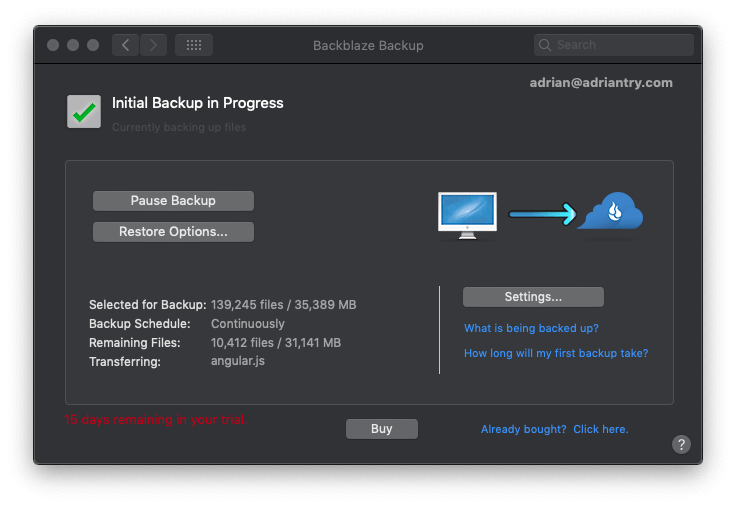
Ko je začetno varnostno kopiranje končano, aplikacija Backblaze neprekinjeno prenaša vse spremembe, ki jih naredite na disk, popolnoma samodejno - "nastavi in pozabi". Zavedajte se le, da "neprekinjeno" ne pomeni takoj. Aplikacija lahko potrebuje približno dve uri, da opazi in varnostno kopira vaše spremembe.
Na tem področju je IDrive boljši - spremembe prenese skoraj takoj. Drugi razlog je, da iDrive za vedno hrani prejšnje različice datotek, medtem ko jih Backblaze hrani le štiri tedne.
Na ta računalnik nimam priključenega zunanjega diska, če pa bi ga imel, lahko Backblaze varnostno kopira tudi njega. Zaradi tega je aplikacija bolj uporabna za ljudi z več računalniki. Vse jih varnostno kopirajte lokalno na disk, priključen na glavni računalnik, Backblaze pa bo to varnostno kopijo shranil tudi v oblak.
Tako kot številne spletne storitve varnostnega kopiranja tudi storitev Backblaze uporablja protokol SSL za zaščito podatkov med prenosom in omogoča šifriranje med shranjevanjem podatkov v strežnikih. To je dobro in zadostna varnost za večino uporabnikov.
Vendar je cilj podjetja uravnotežiti varnost in enostavnost uporabe, zato če je varnost vaša absolutna prednostna naloga, je na voljo nekaj boljših alternativ. Za obnovitev podatkov jim morate namreč posredovati svoj zasebni ključ. Čeprav trdijo, da ključa nikoli ne shranjujejo na disk in ga po uporabi zavržejo, več njihovih konkurentov tega nikoli ne zahteva.
Get BackblazeNajboljše za več računalnikov: IDrive
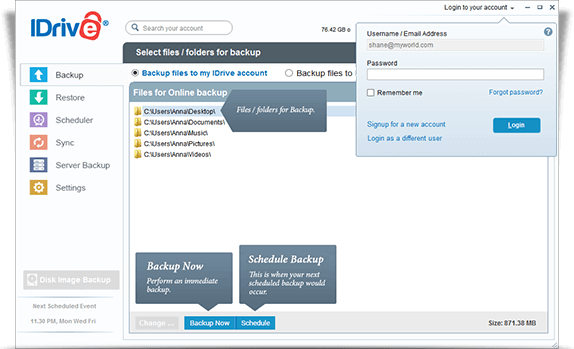
IDrive Osebni načrt je le malo dražji od načrta Backblaze, vendar ponuja drugačno razmerje prednosti. Čeprav ponujajo 2 TB in ne neomejeno shranjevanje, niste omejeni na varnostno kopiranje enega računalnika. Pravzaprav lahko varnostno kopirate vse naprave Mac, PC, iOS in Android, ki jih imate. 5 TB osebni načrt stane 74,62 USD na leto.
Načrt za mala podjetja prav tako stane 74,62 USD na leto in ga boste potrebovali, če potrebujete podporo za več uporabnikov ali imate strežnik za varnostno kopiranje. Vendar vključuje le 250 GB. Vsakih dodatnih 250 GB stane približno toliko, zato se bo mnogim večjim podjetjem ta cena zdela primerna za neomejeno število uporabnikov, računalnikov in strežnikov.
IDrive je tudi bolj nastavljiv kot Backblaze, zato vam lahko ustreza, če radi spreminjate nastavitve. Morda boste ugotovili, da se začetno varnostno kopiranje izvede nekoliko hitreje.
Obiščite uradno spletno mesto IDrive in se prijavite, če želite izvedeti več, preberite naš podroben pregled iDrive in primerjavo IDrive vs Backblaze.
- Zmogljivost shranjevanja: 2 TB
- Možnosti obnovitve: prek interneta
- Podprte platforme: Mac, Windows, Windows Server, Linux/Unix, iOS, Android
- Cena: od 52,12 $/leto (neomejeno število računalnikov)
- Brezplačno: 5 GB prostora za shranjevanje
IDrive zahteva nekoliko več dela za nastavitev kot Backblaze, saj ne sprejema vseh odločitev namesto vas. Za nekatere uporabnike je to prednost. Kljub dodatni "prilagodljivosti" pa je IDrive še vedno enostaven za uporabo.
Drugi dejavnik, po katerem se ta aplikacija razlikuje od našega zmagovalca, je količina razpoložljivega prostora za shranjevanje. IDrive ponuja 2 TB namesto neomejenega prostora Backblaze-a. Vendar niste omejeni na en računalnik, saj lahko ta prostor uporabite za varnostno kopiranje vseh računalnikov in naprav, ki jih imate.
Tu se morate odločiti: želite neomejeno shranjevanje ali varnostno kopiranje neomejenega števila računalnikov? Nobena storitev spletnega shranjevanja ne ponuja obojega v istem načrtu.
Podobno kot Backblaze je tudi IDrive enostaven za uporabo in samodejno varnostno kopira vaše podatke, vključno s priključenimi trdimi diski. Poleg tega ponuja storitev sinhronizacije datotek in varnostno kopiranje slik diskov. Za vedno ohranja zadnjih 10 različic vsake datoteke.
IDrive šifrira vaše podatke v strežniku, vendar tako kot Backblaze zahteva, da za obnovitev podatkov predložite svoj šifrirni ključ. Čeprav to za mnoge uporabnike ni pomembna težava, če iščete popolno varnost svojih podatkov - kjer nihče razen vas ne more dostopati do vaših datotek -, vam priporočamo naš naslednji izbor spodaj.
Pridobite IDriveNajbolj varna možnost: SpiderOak One
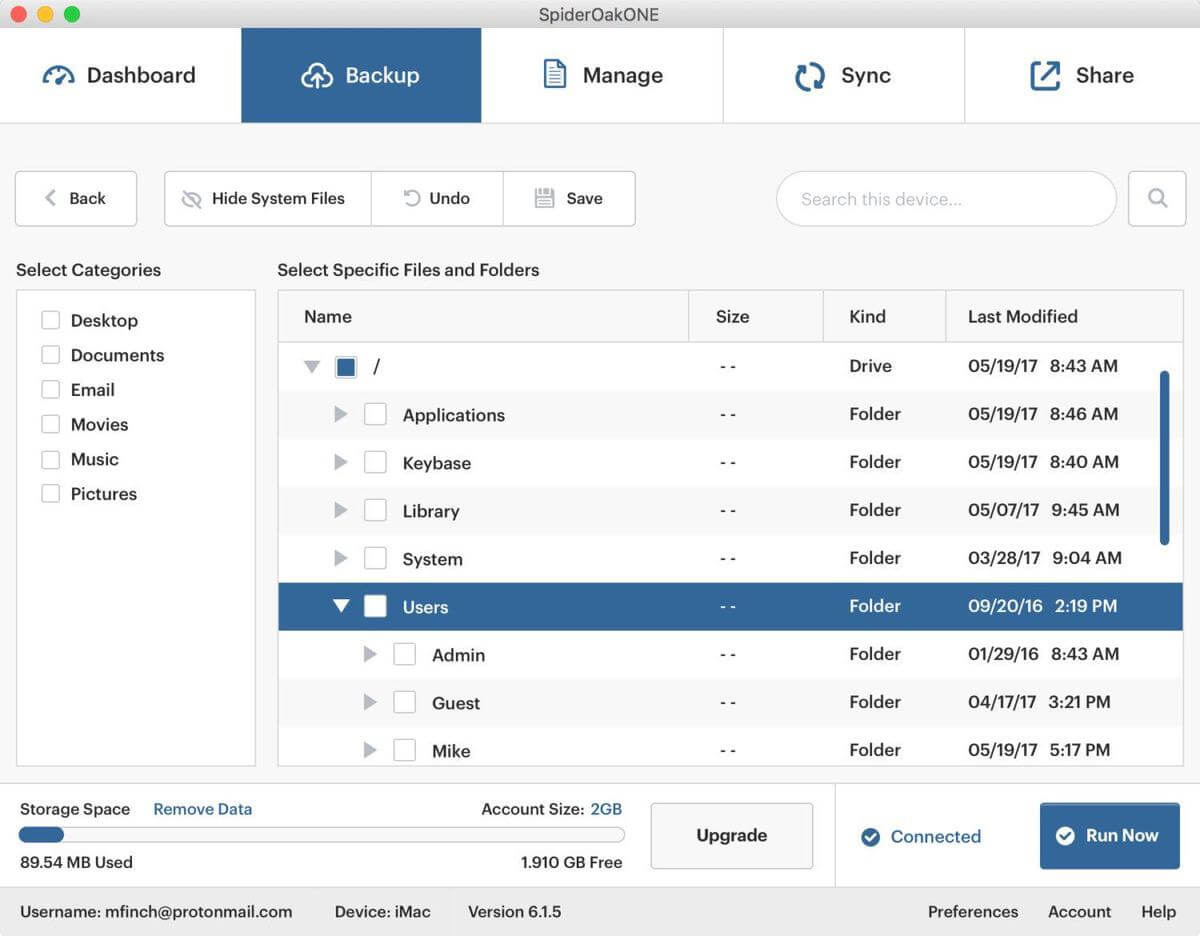
SpiderOak stane več kot dvakrat toliko, kot Backblaze in iDrive zaračunata za spletno varnostno kopiranje. Tako kot iDrive bo varnostno kopiral vse vaše računalnike in naprave ter sinhroniziral datoteke med njimi. Razlika je v tem, da vam ni treba deliti šifrirnega ključa s podjetjem, da bi dobili nazaj svoje podatke. Če nikakor ne morete ogroziti varnosti svojih datotek, se vam bo to izplačalo plačati.
- Zmogljivost shranjevanja: 2 TB
- Možnosti obnovitve: prek interneta
- Podprte platforme: varnostno kopiranje iz računalnikov Mac, Windows in Linux, dostop do datotek iz sistemov iOS in Android
- Cena: 12 USD/mesec (129 USD/leto) za 2 TB, na voljo so tudi drugi načrti
- Brezplačno: 21-dnevni preizkus
SpiderOak One V marsičem je podoben storitvi iDrive. omogoča varnostno kopiranje 2 TB podatkov (za enega uporabnika) iz neomejenega števila računalnikov, čeprav so na voljo številni načrti s 150 GB, 400 GB, 2 TB in 5 TB prostora za spletno shranjevanje. Poleg tega je bolj nastavljiv kot storitev Backblaze in lahko sinhronizira vaše datoteke med računalniki.
Vendar je cena dražja od obeh storitev. Pravzaprav več kot dvakrat dražja. Poleg tega dobite nekaj, česar ne ponuja nobeden od teh ponudnikov: varnost z resničnim šifriranjem od konca do konca.
Backblaze in iDrive varnostne kopije šifrirata z zasebnim ključem, vendar morate za obnovitev datotek posredovati ključ. Čeprav ključa ne hranita dlje, kot je potrebno, je bolje, da ga sploh ne posredujete, če je varnost vaša absolutna prednostna naloga.
Druge plačljive storitve varnostnega kopiranja v oblaku
Obstaja precej podobnih storitev, ki se niso uvrstile med naše najboljše 3. Čeprav bodo dražje, jih je vredno upoštevati, če ponujajo tisto, kar potrebujete. Tukaj je nekaj konkurentov.
1. Carbonite Varna osnovna oprema

- Zmogljivost shranjevanja: neomejeno
- Možnosti obnovitve: prek interneta, kurirska storitev obnovitve (samo načrt Premium)
- Podprte platforme: Mac, Windows
- Stroški: 71,99 $/leto/računalnik
- Brezplačno: 15-dnevni preizkus
Carbonite ponuja vrsto načrtov, ki vključujejo neomejeno varnostno kopiranje (za en računalnik) in omejeno varnostno kopiranje (za neomejeno število računalnikov). Na voljo sta inkrementalno varnostno kopiranje in omejevanje pasovne širine, programska oprema pa je bolj nastavljiva kot Backblaze (vendar manj kot IDrive). Vendar ima nekaj omejitev, ki jih te storitve nimajo: ne ustvarja varnostnih kopij velikih datotek ali zunanjih diskov.
PCWorld ocenjuje Carbonite kot "najbolj poenostavljeno" spletno storitev za varnostno kopiranje. Če uporabljate Windows, se s tem ne strinjam, sicer pa to ne drži. Različica za Mac ima precejšnje omejitve, saj na primer ne omogoča določanja različic ali zasebnega šifrirnega ključa. Zato je odlična v računalniku PC, v Macu pa ne tako odlična.
2. Livedrive Osebno varnostno kopiranje
- Zmogljivost shranjevanja: neomejeno
- Možnosti obnovitve: prek interneta
- Podprte platforme: Mac, Windows, iOS, Android
- Cena: 5 GBP/mesec ali približno 6,50 USD/mesec (en računalnik)
- Brezplačno: 14-dnevni brezplačni preizkus
Livedrive je alternativa neomejenemu varnostnemu kopiranju enega računalnika, ki ga ponuja Backblaze. Načrti se začnejo pri 5 GBP na mesec, Livedrive pa stane približno 78 USD na leto, kar je še vedno precej ugodno. Storitev sinhronizacije Briefcase je na voljo ločeno ali kot dodatek.
Učinkovita namizna in mobilna aplikacija zagotavljata dobro zmogljivost, vendar aplikacija ne ponuja načrtovanih in neprekinjenih varnostnih kopij, kot jih ponuja Backblaze.
3. Acronis Cyber Protect (prej True Image)
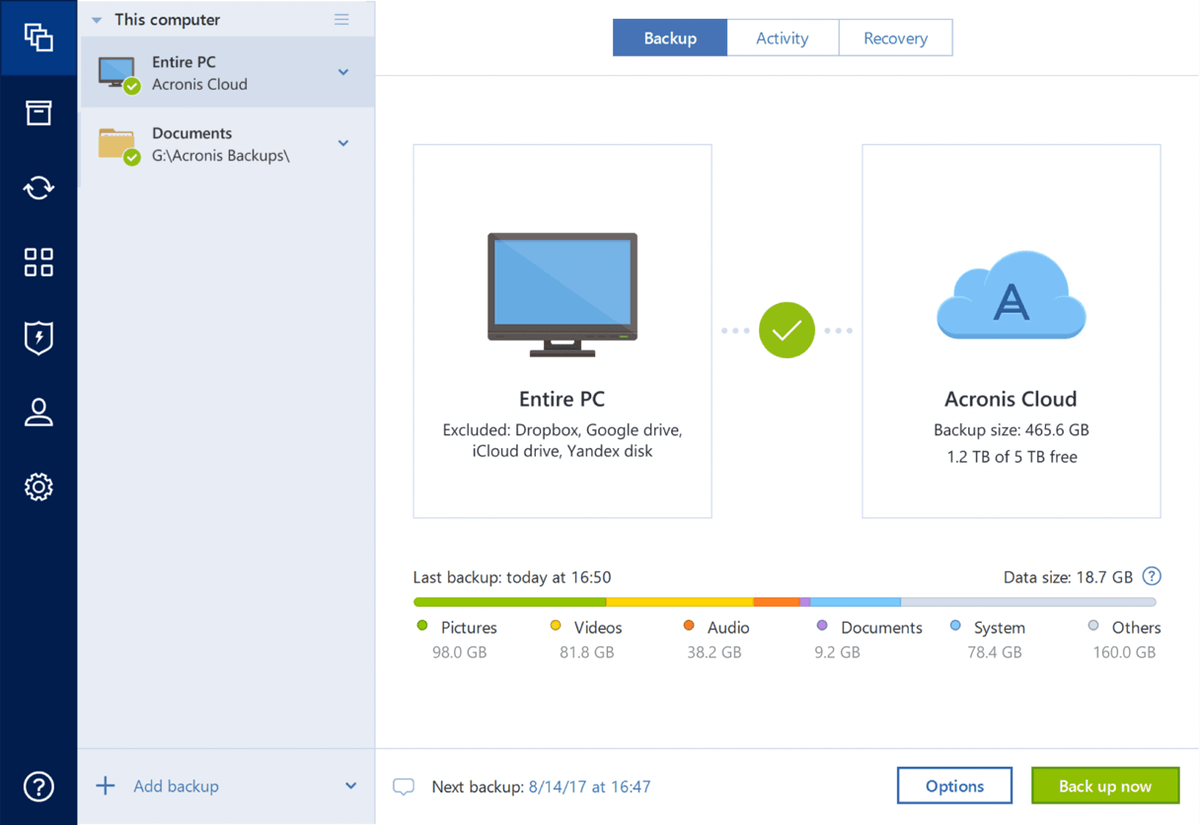
- Zmogljivost shranjevanja: 1 TB
- Možnosti obnovitve: prek interneta
- Podprte platforme: Mac, Windows, iOS, Android
- Cena: 99,99 USD na leto (vsak dodatni TB stane 39,99 USD)
- Brezplačno: 30-dnevni brezplačni preizkus
Kot SpiderOak, Acronis Cyber Protect (prej znan kot Acronis True Image) ponuja celovito šifriranje, zato je še ena dobra možnost, če je varnost vaša najpomembnejša prednostna naloga. Če potrebujete 2 TB prostora za shranjevanje, stane nekoliko več kot SpiderOak - 139,98 USD na leto namesto 129 USD - vendar so drugi načrti dejansko cenejši. Na voljo so tudi poslovni načrti.
Namizni vmesnik je odličen. Izvede se hitro varnostno kopiranje celotnega operacijskega sistema, na voljo je sinhronizacija datotek, program pa lahko izvede tudi lokalne varnostne kopije slik diskov. Ne omogoča pa varnostnega kopiranja zunanjih diskov.
4. Pogon OpenDrive
- Zmogljivost shranjevanja: neomejeno
- Možnosti obnovitve: prek interneta
- Podprte platforme: varnostno kopiranje iz računalnikov Mac in Windows, dostop do datotek iz sistemov iOS in Android
- Cena: 9,95 USD/mesec (en računalnik, dodatni računalniki stanejo več)
- Brezplačno: 5 GB
OpenDrive želi biti celovita rešitev za shranjevanje v oblaku, ki ponuja neomejeno shranjevanje, varnostno kopiranje, deljenje, sodelovanje, celo zapiske in opravila. Svojo storitev za shranjevanje vidijo kot alternativo uporabi diskov USB in omogočajo enostaven dostop do podatkov s spleta ter celo pretakanje zvoka in videa.
Programska oprema ni tako enostavna za uporabo kot njeni konkurenti in ne ponuja neprekinjenega varnostnega kopiranja, kot to počnejo naša najboljša priporočila.
5. BigMIND Cloud Backup by Zoolz
- Zmogljivost shranjevanja: 1 TB
- Možnosti obnovitve: prek interneta
- Podprte platforme: Mac, Windows, iOS, Android
- Cena: 12,99 USD/mesec za načrt Family Plus (5 uporabnikov, 15 računalnikov)
- Brezplačno: 5 GB
BigMIND je podoben storitvi OpenDrive, pri kateri datotek ne samo varnostno kopirate v spletu, temveč lahko do njih tudi dostopate in celo pretakate vsebino "kot Netflix". Umetna inteligenca omogoča lažje iskanje datotek, vendar ne vključuje vseh funkcij varnostnega kopiranja iz naših najboljših priporočil. Na voljo so načrti za domače in poslovne uporabnike.
6. ElephantDrive Home
- Zmogljivost shranjevanja: 1 TB
- Možnosti obnovitve: prek interneta
- Podprte platforme: Mac, Windows, Linux, iOS, Android
- Cena: 9,95 USD/mesec (za 10 računalnikov) in 10 USD za vsak dodatni TB
- Brezplačno: 2 GB
ElephantDrive ponuja omejeno shranjevanje za več naprav (do 10) in več uporabnikov (do trije podračuni), kar lahko nekaterim podjetjem upraviči dodatne stroške. Varnostne kopije bodo izdelane tudi na zunanjih diskih, strežnikih in omrežnih pomnilniških napravah. Poslovni načrt poveča te omejitve, vendar tudi podvoji ceno na terabajt.
7. Degoo Ultimate
- Zmogljivost shranjevanja: 2 TB
- Možnosti obnovitve: prek interneta
- Podprte platforme: Mac, Windows, iOS, Android
- Cena: 9,99 USD/mesec (neomejeno število računalnikov)
- Brezplačno: 100 GB (en računalnik)
Deego je osnovna storitev varnostnega kopiranja s poudarkom na fotografijah in mobilnih napravah. Namizne aplikacije niso najboljše, ni možnosti načrtovanja in ni neprekinjenega varnostnega kopiranja. Kaj je njena prednost? 100 GB je več, kot ponuja kdor koli drug brezplačno. Morda boste k temu lahko dodali še dodatnih 500 GB prek napotitev. Toda če cena ni vaša absolutna prednostna naloga, vam priporočam, da se ozrete drugam.
8. MiMedia
- Zmogljivost shranjevanja: 2 TB
- Možnosti obnovitve: prek interneta
- Podprte platforme: Mac, Windows, iOS, Android
- Cena: 15,99 $/mesec ali 160 $/leto (na voljo so tudi drugi načrti)
- Brezplačno: 10 GB
MiMedia želi biti osebni oblak za vaše fotografije, videoposnetke, glasbo in dokumente ter (tako kot Deego) poudarja mobilnost. Vendar pa manjkajo funkcije varnostnega kopiranja.
Brezplačne alternative
Najboljšo izkušnjo spletnega varnostnega kopiranja boste dobili, če boste plačali eno od storitev, ki jih priporočamo. So cenovno dostopne in koristne. Tukaj pa je nekaj načinov, kako si lahko zagotovite varnostno kopiranje zunaj kraja, ne da bi kar koli plačali.
Načrti brezplačnega spletnega varnostnega kopiranja
Številna podjetja, omenjena v tem pregledu, ponujajo brezplačne načrte varnostnega kopiranja z omejenim prostorom za shranjevanje. Ti načrti ne zagotavljajo dovolj prostora za varnostno kopiranje celotnega računalnika, lahko pa zadostujejo za vaše najdragocenejše datoteke.
Deego ponuja največ prostora za shranjevanje brezplačno - ogromnih 100 GB, vendar vam ne bo omogočil najboljše izkušnje. Ni možnosti načrtovanega ali neprekinjenega varnostnega kopiranja in čeprav imate takojšen dostop do mobilnih aplikacij, morate za uporabo storitve na namizju priporočiti 10 prijateljev.
Ponudniki z brezplačnimi načrti:
- Degoo vam brezplačno zagotavlja 100 GB
- MiMedia vam brezplačno ponuja 10 GB
- V storitvi iDrive lahko brezplačno uporabljate 5 GB
- Carbonite vam brezplačno zagotavlja 5 GB
Varnostni disk hranite na drugi lokaciji
Spletno varnostno kopiranje v oblaku je najlažji način za varnostno kopiranje podatkov zunaj kraja. Drugi način je, da uporabite noge ali avto.
Če imate na voljo rezervni zunanji trdi disk, ga uporabite za izdelavo dodatne varnostne kopije diska (priporočam sliko diska) in jo shranite na drugem mestu. Disk boste morali občasno prinesti nazaj v pisarno, da bi naredili varnostne kopije, ali pa razmislite o rotaciji več varnostnih diskov, tako da bo eden v pisarni za varnostno kopiranje, drugi pa nekje drugje.približno vsak teden.
Uporaba lastnega spletnega skladišča
Pregledani načrti spletnega varnostnega kopiranja so integrirane rešitve, ki vključujejo prostor za spletno shranjevanje datotek in aplikacijo za prenos datotek. Kaj pa, če že imate nekaj prostora za shranjevanje v oblaku? V tem primeru potrebujete le pravo aplikacijo za prenos podatkov.
Google je eno od mest, kjer lahko brezplačno shranjujete podatke - do 15 GB brezplačno za vsak račun, ki ga imate. Google ponuja aplikacijo Varnostno kopiranje in sinhronizacija, s katero lahko uporabite brezplačen prostor v storitvi Google Drive za varnostno kopiranje računalnika.
Če imate svoje spletno mesto, že plačujete za spletno hrambo in verjetno ne uporabljate vsega prostora. Preverite, ali lahko del tega prostora uporabljate za varnostno kopiranje, in preverite pravila poštene uporabe svojega ponudnika gostovanja. To sem uspešno počel več let. Če že plačujete za hrambo v storitvi Amazon S3 ali Wasabi, lahko tudi to uporabite za varnostno kopiranje.
Za varnostno kopiranje v oblaku v spletno shrambo uporabite brezplačno aplikacijo, kot je Duplicati. So zanesljive in imajo funkcije, ki jih potrebujete.
Zagon lastnega strežnika za varnostno kopiranje
Ta strategija lahko postane velik glavobol, zato vam priporočam, da glavobole prepustite strokovnjakom in izberete eno od naših zgornjih priporočil, razen če se radi ukvarjate z geekovskimi stvarmi ali ste veliko podjetje z osebjem IT, vendar tega verjetno ne bi smeli početi.
Če nimate primernega rezervnega računalnika, to ne bo zastonj. In tudi če ga imate, boste morda zapravili denar, da boste lahko vse nastavili.
Kako smo preizkusili in izbrali te storitve spletnega varnostnega kopiranja
Zmogljivost shranjevanja
Količina ponujene shrambe se med razpoložljivimi načrti zelo razlikuje. Nekateri načrti ponujajo terabajte ali celo neomejeno shrambo, drugi pa za isto ceno ponujajo precej manj. Zdi se, da jih nima smisla upoštevati.
Načrti, ki ponujajo neomejeno shranjevanje, so namenjeni samo enemu računalniku. Načrti za neomejeno število računalnikov ponujajo omejeno shranjevanje. Izbrati morate, kateri je najprimernejši za vaše razmere.
Zanesljivost in varnost
Storitvi varnostnega kopiranja zaupate svoje dragocene podatke, zato je pomembno, da je zanesljiva in vedno na voljo. Večina ponudnikov za dodatno plačilo ponuja poslovne načrte, ki skupaj z drugimi prednostmi zagotavljajo navidezno večjo zanesljivost. Pretehtati morate, ali so te prednosti vredne stroškov in dodane vrednosti za vaše podjetje.
Prav tako morate svoje podatke hraniti zasebno in varno z osebnim šifrirnim ključem, tako da drugi ne morejo pregledovati in dostopati do vaših datotek. V idealnem primeru do vaših podatkov ne bi smeli imeti dostopa niti inženirji podjetja.
Hitrost varnostnega kopiranja
Začetno varnostno kopiranje bo trajalo kar nekaj časa, in čeprav želite to čim bolj zmanjšati, ne želite, da bi med izvajanjem ohromili svoje omrežje ali presegli omejitve prenosa podatkov svojega internetnega ponudnika. Programska oprema za varnostno kopiranje bi morala uporabljati omejevanje pasovne širine, da bi se temu izognili, in večina to tudi počne.
Ko je začetno varnostno kopiranje končano, želite, da se varnostne kopije izvajajo redno in hitro, da se čim bolj zmanjša možnost izgube podatkov. Neprekinjeno varnostno kopiranje prenese datoteke takoj, ko so dodane ali spremenjene, deduplikacija in delta kodiranje pa zagotovita, da je količina prenesenih podatkov čim manjša, kar prihrani čas in pasovno širino.
Omejitve varnostnega kopiranja
Ali je varnostno kopiranje omejeno na en računalnik ali lahko varnostno kopirate več računalnikov in naprav (po možnosti neomejeno število)? Ali je namenjeno eni osebi ali več uporabnikom? Ali omogoča varnostno kopiranje zunanjih diskov, omrežnih pomnilnikov in strežnikov? Ali omogoča varnostno kopiranje mobilnih naprav? Nekateri načrti imajo omejitve glede vrste in velikosti datotek, ki jih lahko varnostno kopirate.
Možnosti obnavljanja
Obnovitev podatkov po nesreči je nekaj, za kar upate, da vam nikoli ne bo treba storiti, vendar je to bistvo te vaje. Katere možnosti obnovitve ponuja ponudnik? Kako hitra in enostavna je obnova? Ali ponuja možnost pošiljanja trdega diska s podatki, da bi povečali hitrost obnovitve?
Enostavnost uporabe
Ali je programsko opremo za varnostno kopiranje enostavno nastaviti in uporabljati? Ali omogoča enostavno izdelavo varnostnih kopij, saj ponuja funkcije, kot sta samodejno in neprekinjeno varnostno kopiranje?
Podprte platforme
Katere platforme so podprte? Mac? Windows? Linux? Kateri mobilni operacijski sistemi? Tu ni veliko skrbi. Vse rešitve, ki jih obravnavamo, so na voljo za Mac in Windows. Mnoge med njimi ponujajo tudi mobilno varnostno kopiranje ali dostop do datotek za mobilne naprave (iOS in Android).
Stroški
Stroški spletnega varnostnega kopiranja se med ponudniki precej razlikujejo, zlasti poslovni načrti pa so lahko precej dragi. Za terabajt ali več prostora za shranjevanje se načrti gibljejo med 50 in 160 dolarji na leto. Ni prepričljivega razloga, da bi se podali v nižji del lestvice.
Tukaj so letni stroški storitev, ki jih vključujemo za terabajt ali več prostora za shranjevanje:
- Backblaze Unlimited Backup $50,00/leto za neomejeno shranjevanje (en računalnik)
- IDrive Personal 52,12 USD/leto za 2 TB (en uporabnik, neomejeno število računalnikov)
- Carbonite Safe Basic $71,99/leto za neomejeno shranjevanje (en računalnik)
- LiveDrive Personal Backup 78,00 USD/leto za neomejeno shranjevanje (en računalnik)
- OpenDrive Personal Unlimited $99,00/leto za neomejeno shranjevanje (en uporabnik)
- Acronis Cyber Protect 99,99 USD/leto za 1 TB (neomejeno število računalnikov)
- ElephantDrive Home 119,40 USD/leto za 1 TB (10 naprav)
- Degoo Ultimate 119,88 USD/leto za 2 TB (neomejeno število računalnikov)
- SpiderOak One Backup 129,00 USD/leto za 2 TB (neomejeno število naprav)
- Zoolz BigMIND Varnostno kopiranje v oblaku 155,88 USD/leto za 1 TB (5 računalnikov)
- MiMedia Plus 160,00 USD/leto za 2 TB (več naprav)
Zadnji nasveti o varnostnem kopiranju v oblaku
1. Pomembno je varnostno kopiranje zunaj kraja.
Učinkovita strategija varnostnega kopiranja računalnika je bistvenega pomena in opisali smo že najboljšo programsko opremo, ki jo lahko uporabljate za zaščito računalnika Mac ali PC. Kot sem že povedal, so nekatere nesreče večje od drugih in ne bodo uničile le vašega računalnika, temveč morda tudi stavbo ali celo kaj hujšega. Zato je dobro imeti varnostno kopijo računalnika na drugi lokaciji.
2. Storitve spletnega varnostnega kopiranja se razlikujejo od storitev sinhronizacije datotek.
Morda že uporabljate storitve Dropbox, iCloud, Google Drive ali podobne in predvidevate, da z njimi ustvarjate spletno varnostno kopijo svojih datotek. Vendar so te storitve sicer koristne, vendar so v osnovi drugačne in ne zagotavljajo enake ravni zaščite kot namenske storitve varnostnega kopiranja. Če želite učinkovito varnostno kopijo, morate uporabiti programsko opremo, ki je namenjena prav temu.
3. Začetno varnostno kopiranje je lahko zelo počasno.
Varnostno kopiranje več sto gigabajtov prek internetne povezave bo trajalo nekaj dni ali morda tednov. Vendar se mora zgoditi samo enkrat, potem pa kopirate samo tisto, kar je novo ali spremenjeno. In počasnost je lahko dobra stvar. Če bi se datoteke nalagale z največjo hitrostjo, bi bilo vaše omrežje lahko ohromljeno več tednov. Večina spletnih storitev za varnostno kopiranje omejuje hitrost nalaganja, da bi se temu izognili.
4. Tudi obnavljanje je počasno.
Obnovitev datotek prek interneta je tudi počasna, kar morda ni idealno, če je računalnik umrl in potrebujete datoteke nazaj v naglici. Ne morete si privoščiti, da bi čakali več tednov, preden se boste lahko vrnili k delu.
Najbolje je, če lahko obnovite iz lokalne varnostne kopije, kar je veliko hitreje. Če ne, vam lahko številni ponudniki pošljejo trdi disk z varnostno kopijo.
5. Veliko je načrtov in ponudnikov, med katerimi se je treba prebijati.
Večina ponudnikov spletnega varnostnega kopiranja ponuja široko paleto načrtov. Ti se razlikujejo po količini prostora za spletno shranjevanje, ki ga lahko uporabljate, številu računalnikov, ki jih lahko varnostno kopirate, ali lahko varnostno kopirate mobilne naprave ali ne, in številu uporabnikov, ki lahko dostopajo do sistema.
Večina ponuja osebne in poslovne načrte, pri čemer so poslovni načrti običajno dražji in ponujajo manj prostora za shranjevanje, vendar zagotavljajo dodatno raven varnosti in zanesljivosti ter podpirajo dodatne uporabnike in računalnike. Načrt, ki ustreza domači pisarni ene osebe z enim računalnikom, morda ne bo ustrezal pisarni z ducatom ljudi in računalnikov.

